ePSXe는 키보드로 즐길 수도 있지만 역시 플스 패드로 즐겨야 진정한 플스의 맛을 알 수 있습니다. 특히 듀얼쇼크 고유의 진동은 플스 특유의 기분을 만끽하게 해줍니다.
플스나 플스2 패드를 컴퓨터에 연결하려면 인터페이스란 장치가 필요합니다.
인터페이스는 크게 USB용과 프린터포트용 2가지로 나눌 수 있는데...
(USB용의 정식 명칭은 PS to USB Converter 혹은 PS2 to USB Converter가 맞겠지만 편의상 USB용 인터페이스라 부르겠습니다.)
USB용은 설치가 간편한 반면, 진동이 약한 단점이 있고...
프린터포트용은 설치가 불편한 대신, 진동이 강하다는 장점이 있습니다.
USB용과 프린터포트용 모두 드라이버를 설치해야만 사용할 수 있습니다. 종류가 다양하니 꼭 구입하신 곳에서 드라이버를 받으시길 바랍니다.
[인터페이스의 종류]
(1) USB용
추가적으로 전원을 설치할 필요 없이 그냥 USB 단자에 꼽기만 하면 됩니다. 실제 플스의 진동보다 약하다는 단점이 있지만 설치가 간편한 것이 장점입니다. RPG 게임을 즐기는 분들에게 추천합니다.

(2) 프린터 포트용
따로 전원 설치를 해야 하기 때문에 조금 복잡합니다. 또 프린터포트를 사용하기 때문에 프린터를 사용한다면 조금 귀찮아집니다. 대전격투게임이나 진동이 많은 게임에 적당합니다.

각자 장단점이 있는데다 제품에 따라 그리고 운영체제에 따라 다르기 때문에 어느 것이 딱히 좋다고 말하기가 어렵습니다. 제작사 홈페이지에 가셔서 꼼꼼히 특징을 살펴보세요.
그 외에도 USB용 플스패드가 있습니다. 컴퓨터용으로 쓰기 위해 처음부터 USB용으로 만든 패드입니다. 플스 패드를 가지고 있지 않다면 이런 USB용 패드를 구입하는 것도 나쁘지 않습니다. 아무래도 플스패드 + 인터페이스보다는 가격적인 부담이 덜할테니까요.
보통 구입한 사이트에 가시면 드라이버를 다운로드 받을 수있고 드라이버 설정 정보도 얻으실 수 있습니다. 제품에 맞는 드라이버를 써야 제품이 정상적으로 작동한다는 것을 잊지마세요.
제가 아는 판매 사이트들은....
USB용 : www.joytron.co.kr -> 드라이버 설정법
프린터 포트용 : www.joypad.co.kr (현재 판매 중단되었더군요.) -> 드라이버 설정법
이 정도입니다.(아쉽게도 전 두 회사 제품을 다 써보지 않았습니다.^^)
꼭 이 회사 제품들이 아니더라도 드라이버 설정법은 비슷비슷하기 때문에 드라이버 설정법은 참고하시면 좋을 겁니다.
그리고 제 경우처럼 슈퍼조이박스4라는 이름의 네모낳고 아주 오래된 USB용 인터페이스를 쓰시는 분들이 있을 겁니다. 나온지가 너무 오래된 제품이라 드라이버 구하기가 쉽지 않을 것 같아 링크를 걸어두겠습니다.(다운로드) 드라이버 설정법은 신형 USB용 인터페이스의 설정법과 거의 흡사합니다.
참! USB용 인터페이스를 사용하시는 분들은 드라이버를 먼저 설치하신 후 USB단자에 인터페이스를 꼽으시길 바랍니다. 그래야 정상적으로 인식합니다.
또, 전에 다른 드라이버를 설치한 적이 있다면 반드시 언인스톨하시고 재부팅 하신후 설치하세요.
[듀얼쇼크 패드 설정]
ePSXe를 실행시킨 후 설정 - 게임 패드 - 패드 1를 클릭하면 아래와 같은 창이 뜹니다.
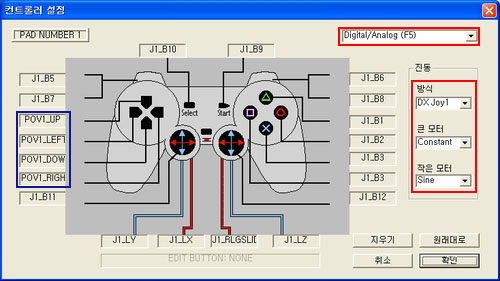
Digital/Analog (F5)를 선택하고, DX Joy 1 - Constant - Sine 을 각각 선택합니다.
그리고 듀얼쇼크 패드의 ANALOG 버튼을 누른 다음 (패드에 빨간 불이 들어오죠)
각 버튼에 맞게 패드의 버튼을 눌러주면 됩니다.
방향키 설정에서 UP 과 POV1_UP 의 차이는...
UP으로 설정하면 아날로그 스틱을 쓰는 경우 십자 방향키가 먹지 않습니다.
아날로그 스틱과 동시에 십자방향키를 쓰려면 POV1_UP으로 해야 합니다.
듀얼쇼크 패드의 ANALOG 버튼을 누른 상태(빨간 불이 들어온 상태)에서 버튼 설정을 하면 POV로 지정이 됩니다.
J1_B11과 J1_B12은 각각 아날로그 스틱을 쿡 누르면 적용이 됩니다. 하지만 아직 이 버튼들을 쓰는 게임을 본 적이 없어서.....
ePSXe 1.60으로 버전업 하면서 패드와 진동에 대한 업데이트가 이루어졌습니다.
만약 패드를 2개 쓰신다면 패드 1은 똑같이 설정하고 패드 2를 하나 더 설정하시면 됩니다. 다만 패드 2의 설정에서 DX Joy 1 이 아니라 DX Joy 2 로 지정하셔야 합니다.
만약 멀티 탭을 써서 패드 4개를 쓴다면 패드 3과 패드 4의 설정에서 DX Joy 3과 DX Joy 4로 해야 합니다만 제가 멀티탭이 없는지라 테스트를 할 수가 없네요. (그리고 Burutter라는 진동방식은 일본쪽에서 일부 쓰였던 인터페이스의 진동방식으로 추측되는데 신경 안쓰셔도 될 것 같습니다.)